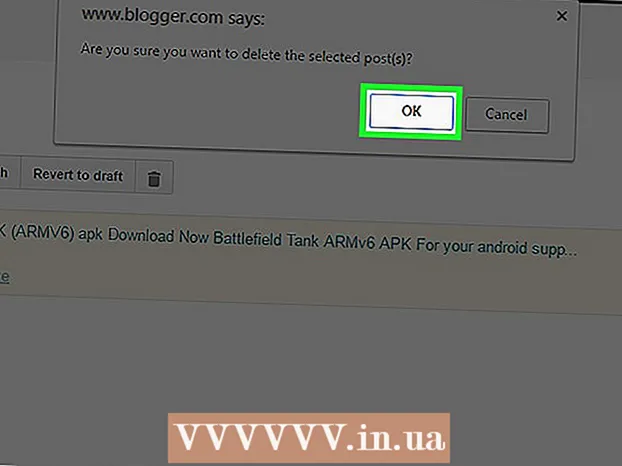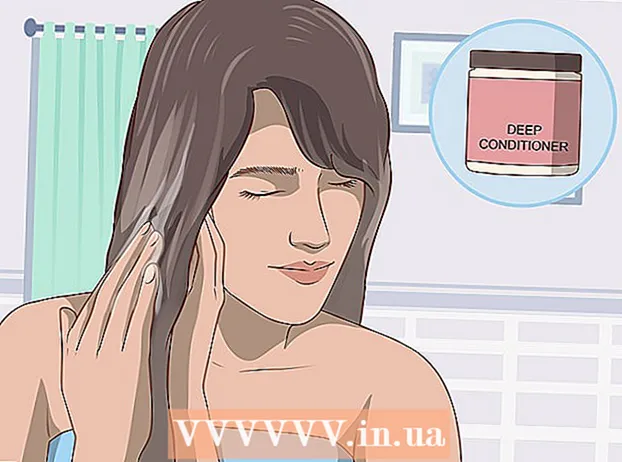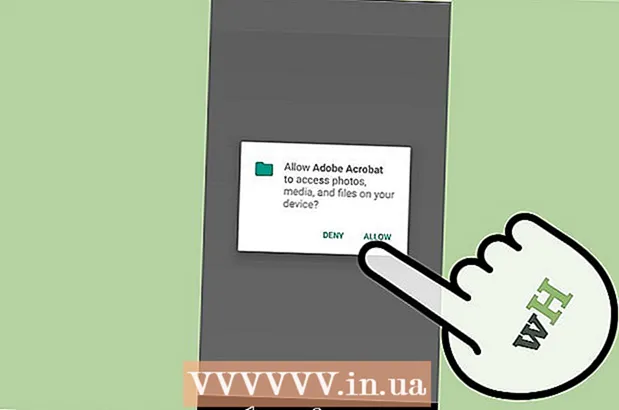Autor:
John Pratt
Erstelldatum:
18 Februar 2021
Aktualisierungsdatum:
1 Juli 2024

Inhalt
Das Drehen Ihres Computerbildschirms kann ein effektiver Witz sein, mit dem Sie mit jemandem spielen können, oder sogar ein nützliches Werkzeug zum Programmieren oder Erstellen digitaler Kunst.
Schreiten
Methode 1 von 2: Windows
 Drücken Sie die Pfeiltasten, während Sie Strg-Alt gedrückt halten. Der linke und der rechte Pfeil drehen den Bildschirm um 90 Grad und der Abwärtspfeil stellt das Bild auf den Kopf.
Drücken Sie die Pfeiltasten, während Sie Strg-Alt gedrückt halten. Der linke und der rechte Pfeil drehen den Bildschirm um 90 Grad und der Abwärtspfeil stellt das Bild auf den Kopf. - Verwenden Sie die Taste, die die Richtung angibt, in die "der obere Bildschirmrand" zeigen soll. Dies bedeutet, dass durch Drücken von Strg-Alt- (Aufwärtspfeil) der Bildschirm in den normalen Modus zurückgesetzt wird.
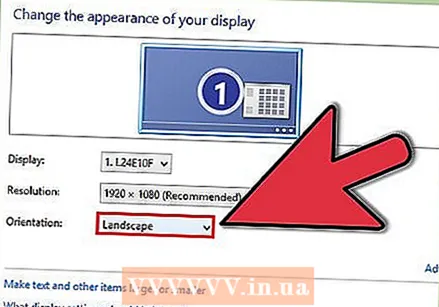 Wenn dies nicht funktioniert, müssen Sie die Anzeigeeinstellungen im Bedienfeld ändern.
Wenn dies nicht funktioniert, müssen Sie die Anzeigeeinstellungen im Bedienfeld ändern.- Klicken Sie auf "Start" und wählen Sie Schalttafel (Schalttafel).
- Suche nach Bildschirmeinstellungen (Anzeigeeinstellungen) und klicken Sie darauf.
- Klick auf das Anzeigeeinstellungen ändern (Anzeigeeinstellungen ändern) befindet sich auf der linken Seite.
- Suchen Sie das Dropdown-Menü "Ausrichtung" und wählen Sie die gewünschte Drehung aus. Drücken Sie Anwenden (Übernehmen), um Ihre Änderungen zu testen.
Methode 2 von 2: Mac
- Gehen Sie zu den Systemeinstellungen.
- Halten Sie die Befehlsoption gedrückt und klicken Sie auf das Symbol Anzeige.
- Die Prüfung Möglichkeit wird auch von Alt auf Macs außerhalb der USA angezeigt.
- Suchen Sie das Dropdown-Menü Drehung und passen Sie die gewünschten Einstellungen an.
- Bestätigen oder brechen Sie die Einstellungen ab (oder warten Sie, bis die Zeit zur Bestätigung abgelaufen ist). Drücken Sie Bestätigen bestätigen, Ablehnen Warten Sie 15 Sekunden, bis der Bildschirm zur alten Ausrichtung zurückkehrt, wenn Sie den Vorgang abbrechen oder wenn Sie Schwierigkeiten haben, sich an der neuen Bildschirmausrichtung zu orientieren.
Tipps
- Diese Aktionen führen nicht zu einer dauerhaften Einstellung oder Beschädigung eines Computerbildschirms. Sie können vollständig rückgängig gemacht werden.
Warnungen
- Nicht alle Grafikprozessoren sind zum Drehen des Displays ausgestattet. Beispielsweise funktioniert die Windows-Methode möglicherweise nicht auf Betriebssystemen, die älter als Vista sind.